Nota
El acceso a esta página requiere autorización. Puede intentar iniciar sesión o cambiar directorios.
El acceso a esta página requiere autorización. Puede intentar cambiar los directorios.
Nota:
CData, propietario del conector y miembro del Programa de certificación de conectores de Microsoft Power Query, proporciona este artículo sobre el conector. Si tiene preguntas sobre el contenido de este artículo o cambios que le gustaría que se implementaran en él, visite el sitio web de CData y use los canales de soporte técnico que ahí se proporcionan.
Resumen
| Elemento | Descripción |
|---|---|
| Estado de la versión | Disponibilidad general |
| Productos compatibles | Power BI (modelos semánticos) Power BI (flujos de datos) Fabric (Flujo de datos Gen2) |
| Tipos de autenticación admitidos | Cuenta de CData (OAuth) |
| Documentación de referencia de funciones | — |
Requisitos previos
- Una cuenta de CData Connect Cloud.
- Al menos una conexión configurada en la cuenta de CData Connect Cloud.
Funcionalidades admitidas
- Importar
Conexión a CData Connect Cloud
Siga estos pasos para conectarse a su cuenta de CData Connect Cloud:
En Power BI Desktop, seleccione Obtener datos.
En el cuadro de búsqueda, escriba CData.
Seleccione CData Connect Cloud en la lista y elija Conectar.
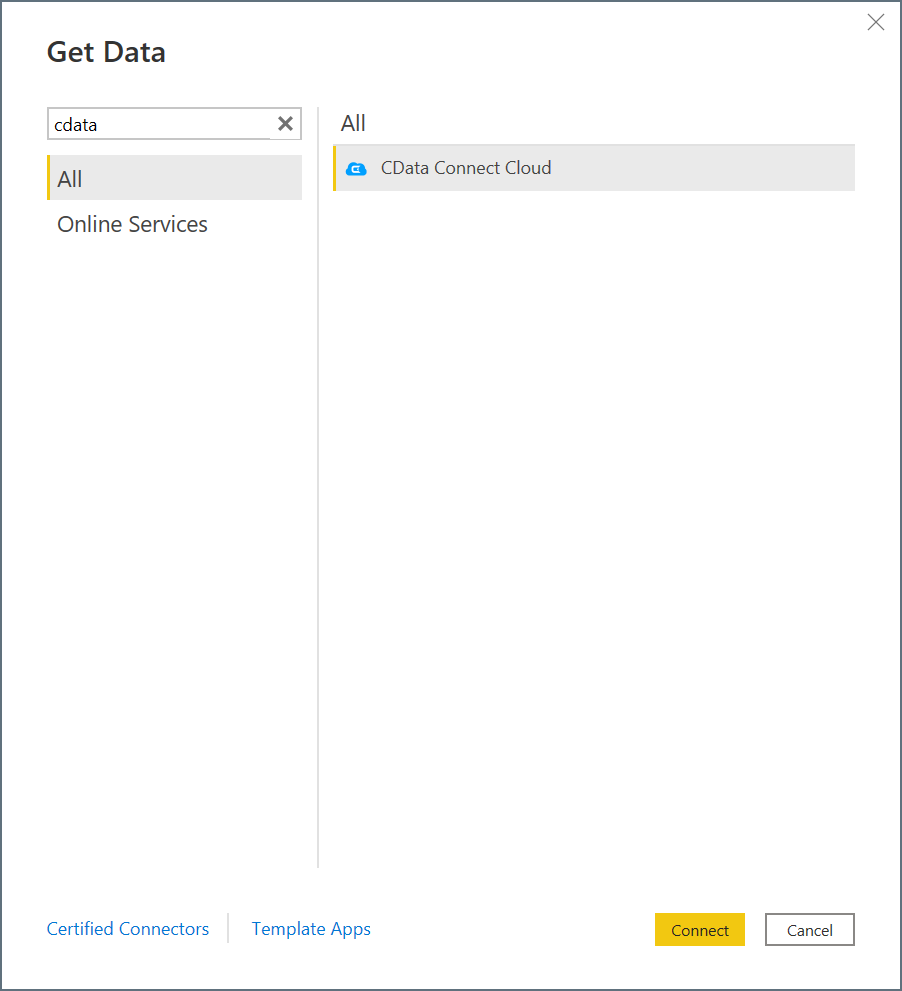
En la ventana de conexión a CData Connect Cloud, seleccione Iniciar sesión.
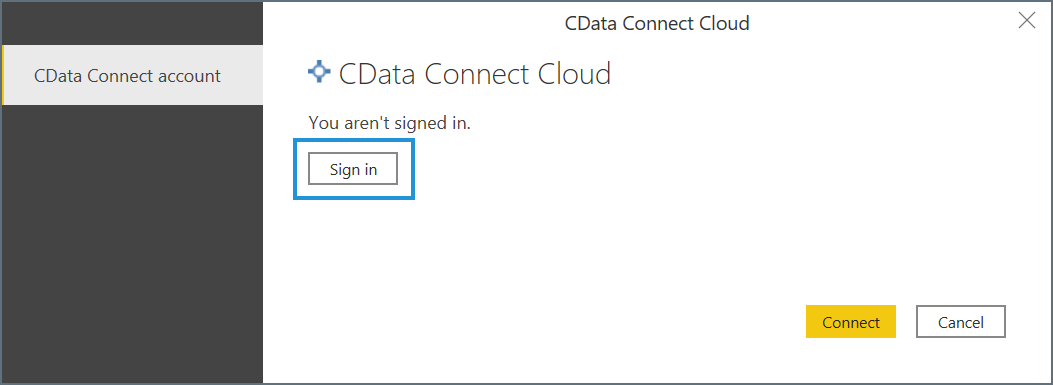
En la ventana de inicio de sesión, escriba la información de inicio de sesión de CData Connect Cloud y elija Continuar.
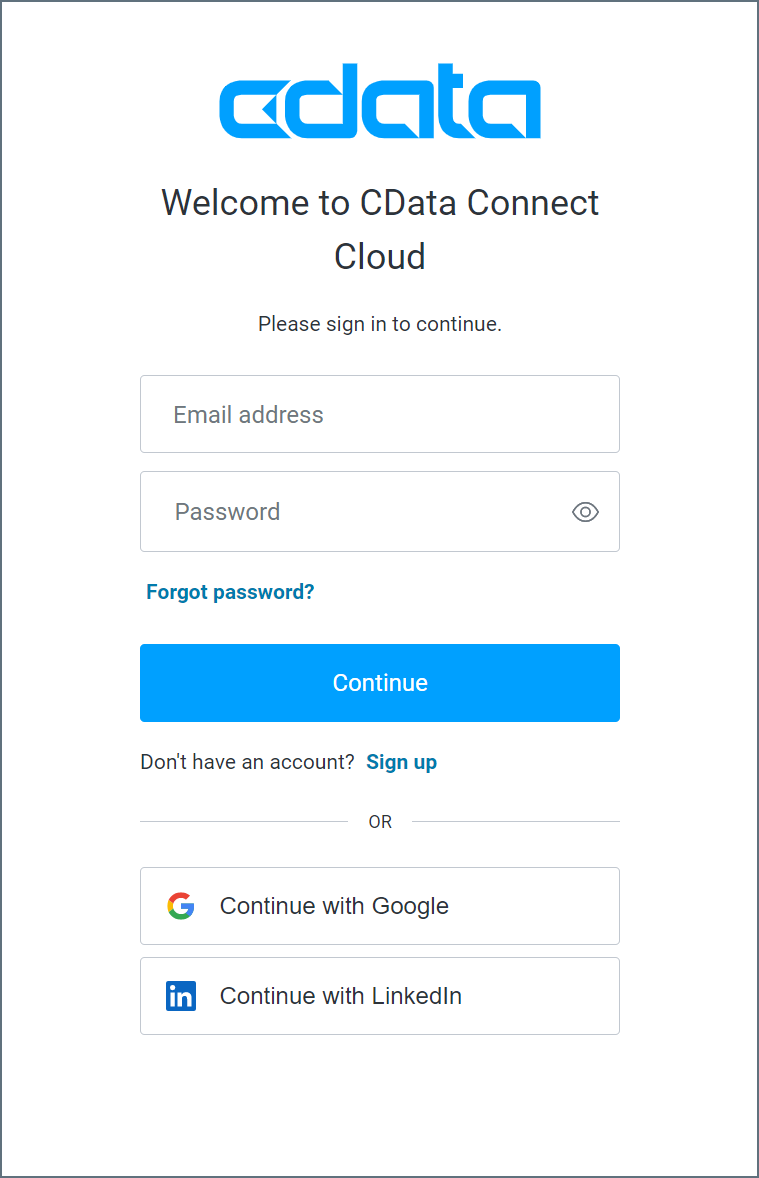
Seleccione Conectar en la ventana de conexión.
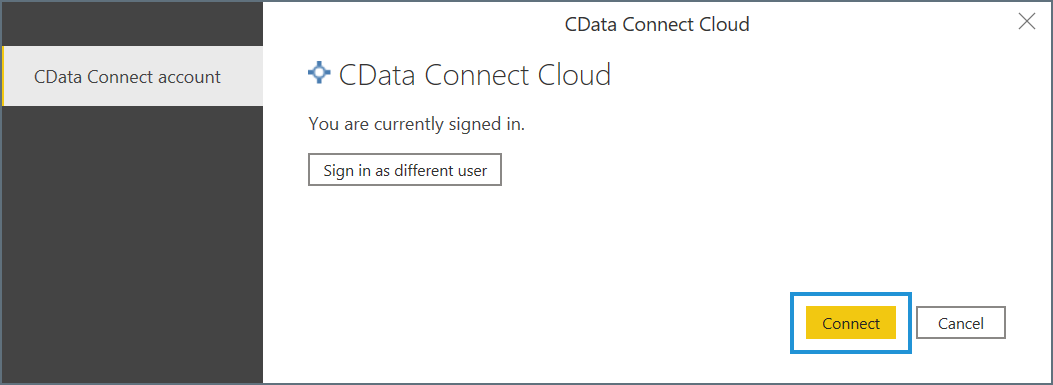
Se abre la ventana Navegador, donde puede importar los datos.
Importar datos
Con la ventana Navegador abierta, siga estos pasos para acceder a los datos de CData Connect Cloud:
Expanda el árbol de CData Connect Cloud. Las conexiones aparecen como subárboles.
Seleccione los datos de cada conexión que quiera importar.
Seleccione Cargar o Transformar datos.
- La opción Cargar le indica al conector que ejecute la consulta subyacente en CData Connect Cloud.
- La opción Transformar datos inicia el editor de Power Query y permite ajustar la consulta antes de cargar los datos. Cuando haya terminado de usar el editor de Power Query, seleccione Cerrar y Aplicar en la cinta de navegación para aplicar los cambios y cargar los datos.